如何解决 0x80070002 错误代码?教你解决win10 0x80070002错误码
2022年11月05日 10:07:12
小猪
Win10教程
如何解决 0x80070002 错误代码?教你解决win10 0x80070002错误码
Windows 10系统在更新过程中遇到0x80070002错误码,无法正常升级。这是一个比较普遍的问题。我想每个人都遇到过。很多新手用户不明白这是怎么回事?如何解决这个问题呢??
Win10有效解决0x80070002错误码解决方法:
1、按Win+R组合键打开运行,输入:services.msc命令,确定或回车打开服务窗口;
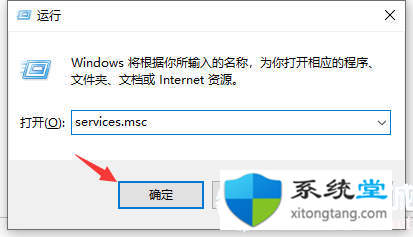
2、在服务窗口中,找到并双击打开名为Windows Update的服务;
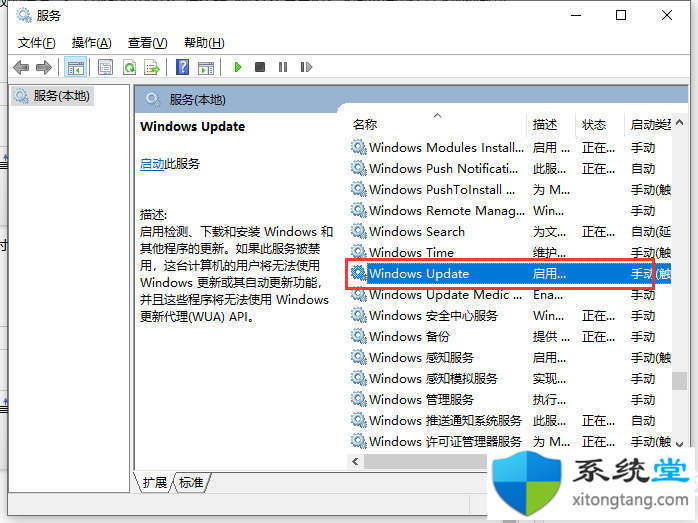
2、在Windows更新属性(本地电脑)窗口中,点击停止,然后确定;
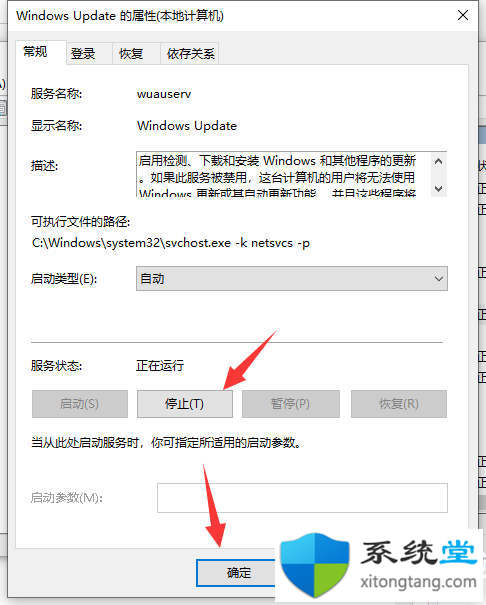
3、按照如下路径打开文件夹:C:\Windows\SoftwareDistribution;
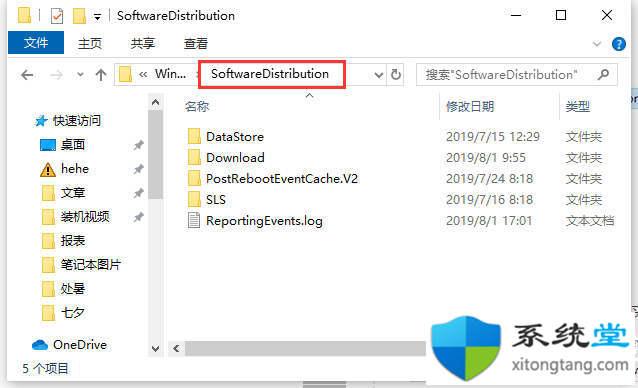
4.然后删除DataStore文件夹和里面的文件;
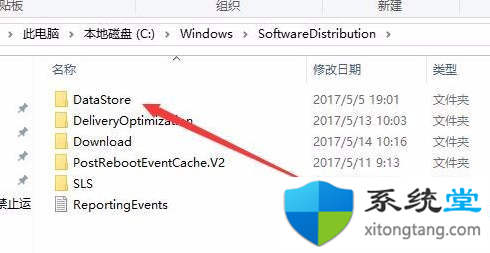
5、接下来,删除Download文件夹和本文件夹中的文件;
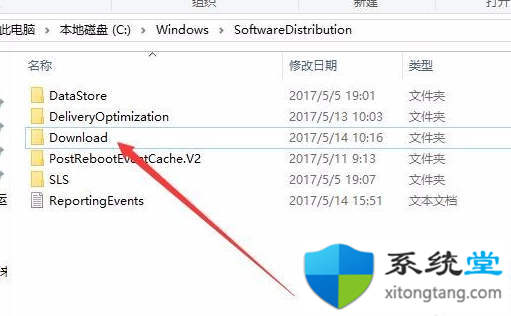
6.最后进入服务并重启Windows Update;
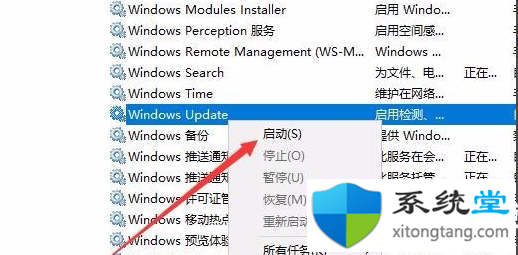
以上文字是关于如何有效解决win10中的0x80070002错误码的教程。有需要的可以看一下。
很赞哦! (
)

